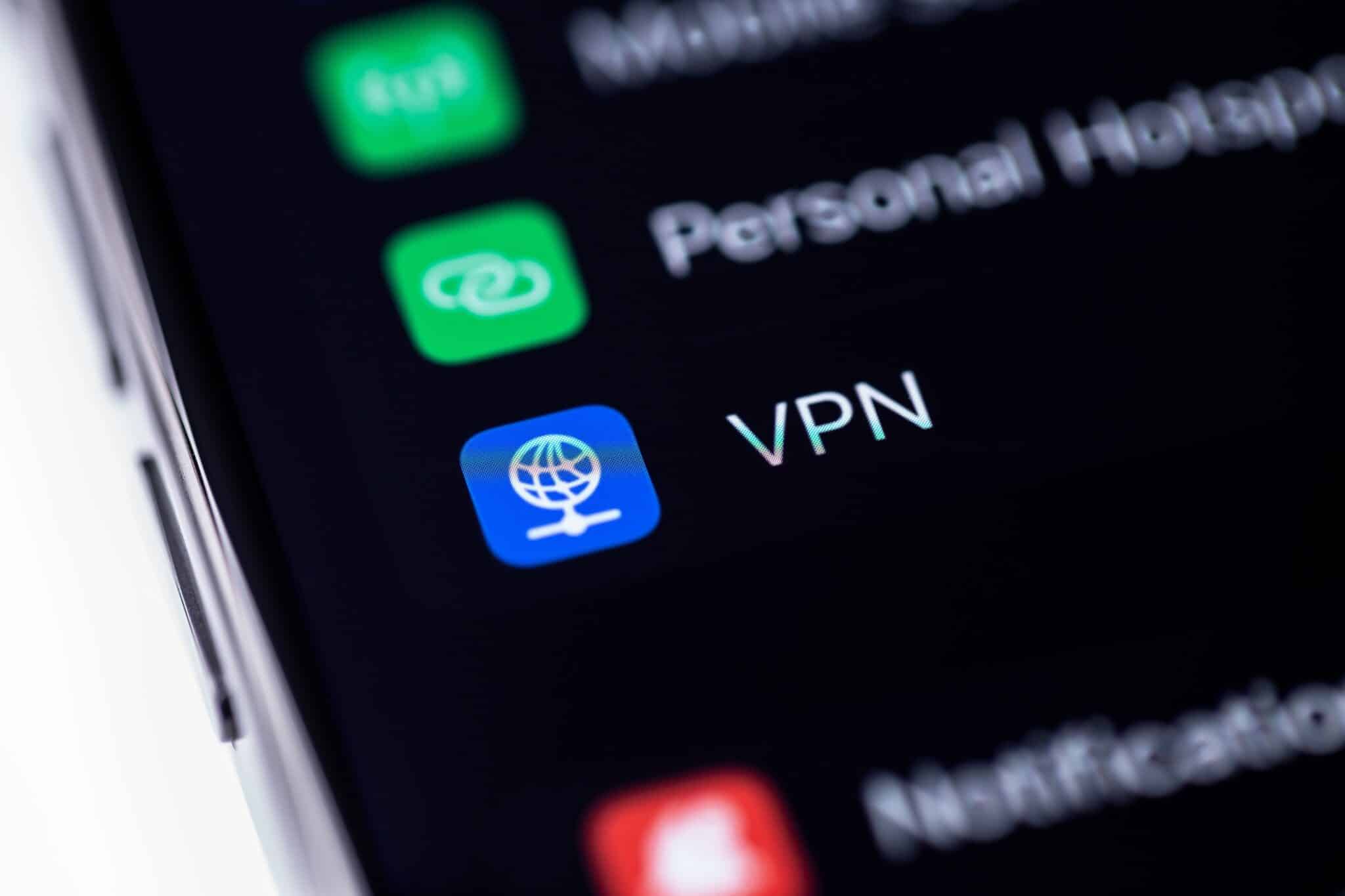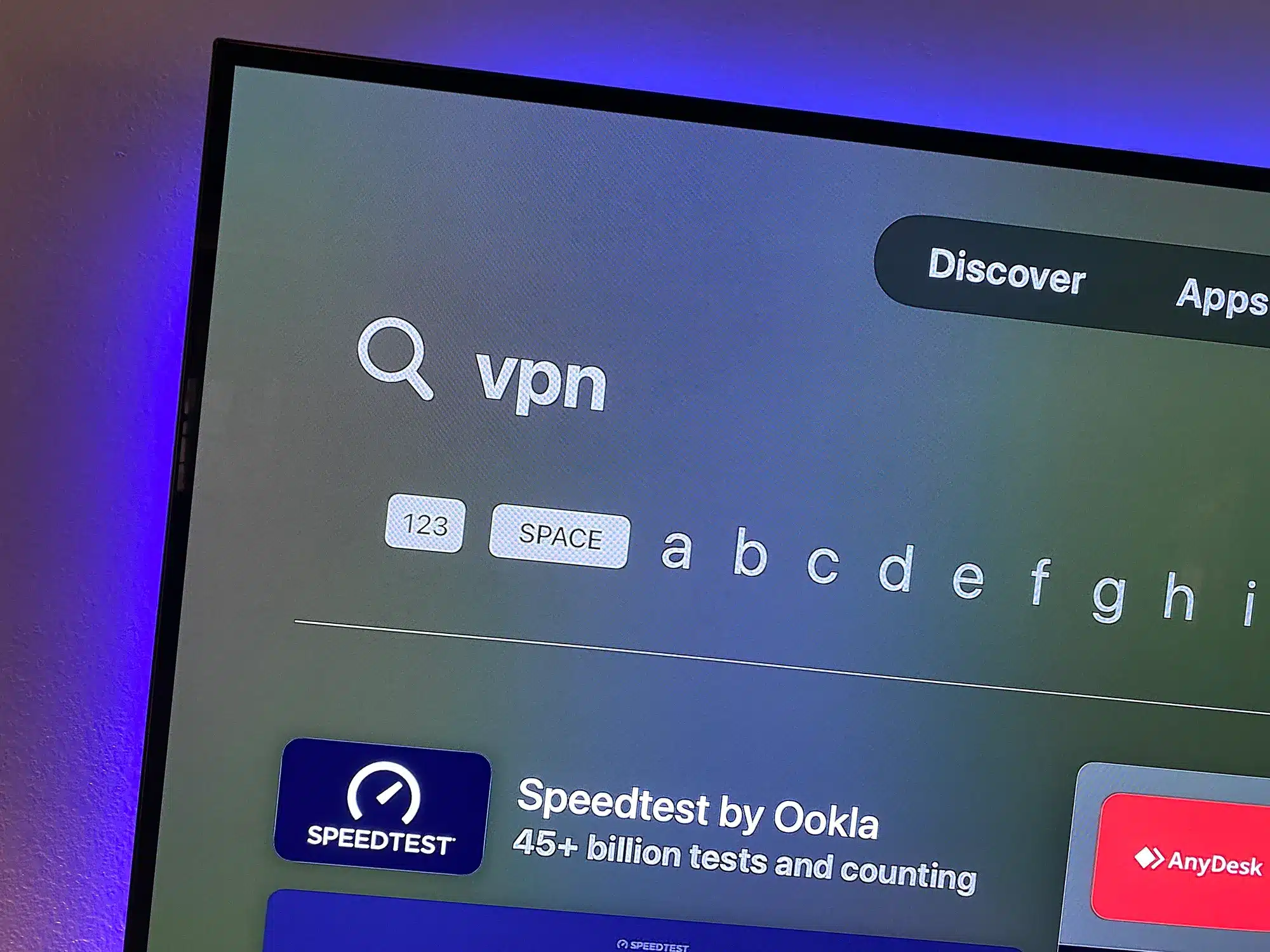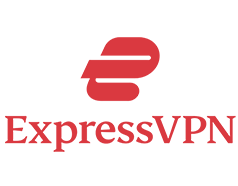Hvad er VPN på iPhone?
Sidst opdateret: 08/07/2025
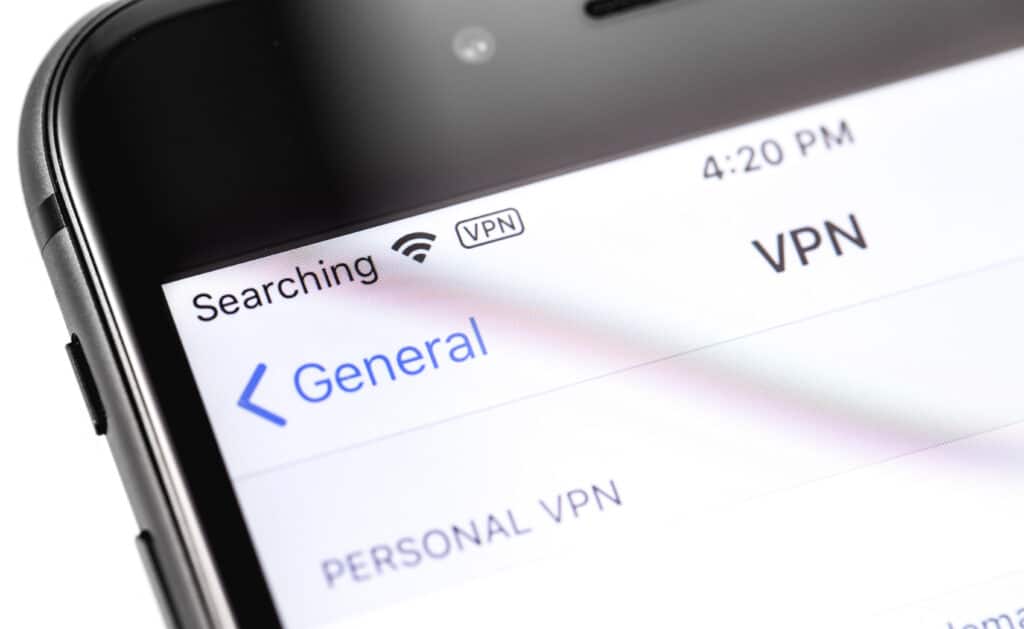
En VPN på iPhone er en app eller funktion, der krypterer din internetforbindelse og skjuler din IP-adresse, så du kan surfe mere privat og sikkert – også når du bruger offentligt Wi-Fi eller vil tilgå geografisk begrænset indhold.
Det betyder, at dine data bliver sendt gennem en sikker “tunnel”, som gør det svært for hackere, internetudbydere eller apps at se, hvad du laver online. Det er ikke kun for tekniknørder. Mange almindelige iPhone-brugere bruger VPN til at få mere kontrol over deres privatliv eller for at se dansk tv i udlandet.
I denne guide forklarer vi præcis, hvordan VPN fungerer på iPhone, hvornår det giver mening at bruge det, og hvad du skal vide, før du aktiverer det.

🏆 Bedste VPN til iOS i vores tests – hurtig, stabil og nem på iPhone
Hvad betyder VPN på iPhone?
VPN står for “Virtual Private Network” — på dansk: et virtuelt privat netværk. Når du bruger det på din iPhone, opretter du en krypteret forbindelse mellem din telefon og en ekstern server. Den server fungerer som mellemstation, som maskerer din rigtige IP-adresse og krypterer dine data.
Så hvad betyder det rent praktisk?
- Når du tænder for en VPN, ser det ud som om din internettrafik kommer fra en anden placering.
- Din IP-adresse bliver skjult, og apps, hjemmesider eller netværksadministratorer kan ikke så let se, hvem du er, eller hvad du laver online.
- Det hele sker i baggrunden. Du surfer, streamer eller tjekker e-mails som normalt, bare mere anonymt.
Hvor vises VPN på iPhone?
Når du har en aktiv VPN-forbindelse, vises der et lille VPN-ikon i statusbjælken øverst på skærmen, typisk ved siden af Wi-Fi-symbolet. Du kan altid slå det til og fra under Indstillinger > VPN, hvis du har konfigureret det.
Er VPN nødvendig på iPhone?
Det korte svar: Det afhænger af, hvordan og hvor du bruger din iPhone. For nogle er en VPN næsten uundværlig, mens andre kan klare sig uden. Her får du en ærlig vurdering, baseret på typiske situationer.
Når det giver mening at bruge VPN på iPhone

Når du bruger offentligt Wi-Fi
Caféer, hoteller og lufthavne tilbyder ofte gratis Wi-Fi — men det er sjældent sikkert. Uden en VPN kan dine data nemt opsnappes af andre på netværket. En VPN beskytter din trafik med kryptering, så dine data ikke kan aflæses.
Når du rejser og vil se dansk indhold
Rejser du uden for Danmark og prøver at bruge DR TV, TV 2 Play eller Viaplay? Du vil ofte få en besked om, at indholdet ikke er tilgængeligt i dit område. Med en VPN kan du vælge en dansk server og få adgang som normalt.
Når du vil undgå sporing
Apps og hjemmesider tracker ofte din IP-adresse og aktivitet. En VPN skjuler din IP og gør det sværere for tredjeparter at samle oplysninger om dig. Det er ikke kun for “de paranoide” — det handler om digital selvbestemmelse.
Når du vil bruge internettet mere anonymt
Uanset om du søger følsomme oplysninger, bruger torrent-netværk eller blot ønsker at minimere digitale fodspor, er en VPN et effektivt værktøj.
Hvornår det ikke er nødvendigt
En VPN er ikke altid tændt på alles telefon — og det er helt i orden.
- Hvis du kun bruger mobilnetværk (og undgår offentlige Wi-Fi)
- Hvis du ikke har brug for adgang til geografisk begrænset indhold
- Hvis du ikke går op i anonymitet eller datadeling
… så er det måske ikke noget, du behøver dagligt. Det handler om behov, ikke om at være “rigtig” eller “forkert”.
Hvad gør en VPN-app på iPhone?
En VPN-app på iPhone fungerer som en slags “privat netværksport” i lommen. Den krypterer din internettrafik og sender den gennem en server et andet sted i verden. Men hvad sker der egentlig bag kulisserne, og hvordan føles det at bruge en VPN-app?
Hvad sker der, når du åbner en VPN-app?
Når du åbner en VPN-app på din iPhone, får du som regel mulighed for at:
- Vælge en serverplacering (fx Danmark, Tyskland, USA osv.)
- Trykke på en “forbind”-knap for at aktivere VPN-forbindelsen
- Se status for om forbindelsen er aktiv, og hvilken server du er forbundet til
Appen kobler derefter din iPhone op til den valgte server. Al internettrafik går nu igennem den, og din rigtige IP-adresse bliver skjult.
Hvad ændrer sig, når VPN er aktiv?
- Din IP-adresse skifter til serverens lokation (fx hvis du vælger en server i København, ser det ud som om du er i Danmark — selv fra udlandet).
- Al internettrafik krypteres, hvilket betyder, at selv hvis nogen overvåger netværket, kan de ikke læse din data.
- Apps og hjemmesider ser ikke din rigtige placering, hvilket kan bruges til at omgå blokeringer.
Hvordan påvirker det din daglige brug?
I det daglige mærker du næsten ikke, at VPN er tændt — det kører i baggrunden. Du bruger Safari, apps, streamingtjenester og beskeder som normalt.
Det eneste du kan opleve, er:
- En smule lavere hastighed, især hvis du vælger en server langt væk
- Nogle apps, fx bank-apps, kan opføre sig anderledes eller kræve ekstra godkendelse
- Du kan pludselig få adgang til ting, der ellers var blokeret (fx streamingindhold fra andre lande)
Sådan aktiverer du VPN på iPhone: Trin for trin
Uanset om du vil bruge en app eller konfigurere VPN manuelt, er det faktisk nemt at komme i gang. Her er en samlet guide i 6 enkle trin, som dækker begge metoder:
- Vælg en VPN-løsning
Du skal først beslutte, om du vil:
Bruge en VPN-app (nemt, hurtigt, kræver ingen teknisk viden)
Opsætte en VPN manuelt (kræver tekniske oplysninger fra f.eks. en arbejdsplads) - Download en VPN-app (hvis du vælger app-metoden)
Gå ind i App Store, søg efter den VPN-tjeneste du vil bruge, og installer appen (f.eks Expressvpn). Sørg for at vælge en app med gode anmeldelser og en gennemsigtig privatlivspolitik.
- Giv adgang til VPN-konfiguration
Når du åbner VPN-appen for første gang, vil iOS bede om tilladelse til at tilføje en VPN-konfiguration til din enhed. Tryk på “Tillad”, og bekræft med Face ID, Touch ID eller din adgangskode.
- Forbind til en server
De fleste apps viser en knap med “Forbind” eller “Connect”. Du kan også vælge et land eller serverplacering først, fx Danmark hvis du vil bruge en dansk IP. Tryk derefter for at oprette forbindelse.
- (Alternativt) Tilføj VPN manuelt via iOS-indstillinger
Hvis du har serveroplysninger fra en arbejdsplads, skole eller privat server, kan du opsætte VPN manuelt: Gå til Indstillinger > Generelt > VPN & enhedsadministration
Tryk på “Tilføj VPN-konfiguration” Vælg protokol (typisk IKEv2 eller L2TP/IPSec)
Indtast serveradresse, fjern-ID, brugernavn og adgangskode
Tryk på “Udført”, og slå forbindelsen til - Tænd og sluk VPN når det passer dig
Når opsætningen er færdig, kan du altid aktivere eller deaktivere VPN direkte fra:
Indstillinger > VPN, eller
Direkte i VPN-appen
Gratis VPN på iPhone – hvad skal man vide?
Gratis VPN-apps lyder umiddelbart som en god løsning, især hvis du bare vil teste teknologien eller hurtigt have lidt ekstra sikkerhed på et offentligt Wi-Fi. Du finder dem nemt i App Store, de kræver sjældent en konto, og mange fungerer med et enkelt tryk. Men der er forskel på “gratis” og “godt”, og det er værd at kende balancen.
For det første: ja, nogle gratis VPN’er fungerer fint til let brug. Hvis du for eksempel blot skal læse danske nyheder, tjekke mail eller skjule din IP kortvarigt, kan det være nok. De tilbyder ofte en begrænset mængde data pr. dag eller måned og adgang til et mindre antal servere. Det er praktisk, men også ret begrænset.
Problemet opstår, når gratis VPN-tjenester begynder at finansiere sig på andre måder. Mange af dem logger din aktivitet, viser reklamer direkte i appen eller sælger oplysninger om din brug videre til tredjeparter. Nogle har endda vist sig at indeholde malware. Og selv de “gode” gratis VPN’er kan føles langsomme, især hvis mange brugere er forbundet på samme tid.
Afrunding: Skal du bruge VPN på din iPhone?
VPN på iPhone er ikke længere noget, der kun er relevant for teknikere og IT-folk. Det er et enkelt og brugbart værktøj for alle, der vil have lidt mere privatliv, beskytte sig selv på offentlige netværk, eller få adgang til indhold fra andre lande.
Har du brug for VPN? Det kommer an på, hvordan du bruger din telefon. Hvis du tit sidder på caféer med gratis Wi-Fi, rejser meget, eller bare ikke bryder dig om at blive sporet online, giver det god mening at have en VPN installeret. Omvendt, hvis du kun bruger mobilnetværk, aldrig rejser og ikke er bekymret for dataindsamling, er det måske ikke nødvendigt.
Det vigtigste er, at du ved, hvad en VPN gør, hvornår det er nyttigt, og hvordan du bruger det. Og det ved du nu.

🏆 Bedste VPN til iOS i vores tests – hurtig, stabil og nem på iPhone
Ofte stillede spørgsmål om VPN på iPhone
Nej, det behøver den ikke. Du kan slå VPN til, når du har brug for ekstra beskyttelse – f.eks. på offentlige Wi-Fi-netværk eller når du vil ændre din placering. Nogle brugere vælger dog at have den tændt hele tiden for maksimal sikkerhed og anonymitet.
Ja, det er fuldt lovligt. I Danmark må du gerne bruge VPN på både computer og mobil. Det er et privat værktøj, og der er ingen lovgivning, der forbyder dets brug.
En VPN kan gøre din forbindelse lidt langsommere, især hvis du bruger en server langt væk eller en gratis VPN-tjeneste. Med en god forbindelse og en hurtig server mærker de fleste dog kun en minimal forskel i hastighed.
Ja, men kun lidt. VPN-apps bruger en lille mængde ekstra strøm, da de konstant arbejder i baggrunden. Det påvirker dog ikke batteritiden markant, især ikke hvis du bruger en optimeret app.
Der vises et lille “VPN”-ikon i statusbjælken øverst på skærmen, når forbindelsen er aktiv. Du kan også tjekke status i Indstillinger > VPN.
Gratis VPN-tjenester er ikke altid sikre. Nogle logger dine data, viser reklamer eller sælger oplysninger videre. Brug dem kun til let brug og aldrig til følsomme aktiviteter.
Næsten alle apps virker med VPN, herunder Safari, Chrome, Netflix, DR TV, sociale medier og bankapps. Nogle apps, især bank- eller sikkerhedsapps, kan dog reagere anderledes eller blokere forbindelsen, hvis de registrerer brug af VPN.
Du kan slå VPN fra under Indstillinger > VPN, hvor du blot skifter forbindelsen til “Fra”. Hvis du bruger en app, kan du også trykke “Afbryd” direkte i appen. Når VPN er slået fra, stopper krypteringen, og din IP-adresse vises igen.
Ja, du kan opsætte VPN manuelt uden app via Indstillinger > Generelt > VPN & enhedsadministration. Du skal dog selv indtaste oplysninger som serveradresse og login, hvilket kræver teknisk viden eller adgang til en virksomheds- eller skole-VPN.